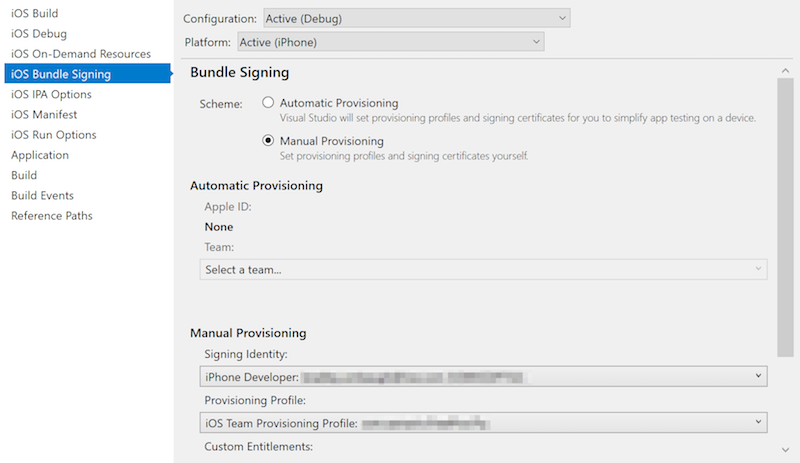Bezpłatna aprowizacja aplikacji platformy Xamarin.iOS
Bezpłatna aprowizacja umożliwia deweloperom platformy Xamarin.iOS wdrażanie i testowanie aplikacji na urządzeniach z systemem iOS bez udziału w programie Apple Developer Program. Chociaż testowanie symulatora jest cenne i wygodne, ważne jest również przetestowanie aplikacji na fizycznych urządzeniach z systemem iOS w celu sprawdzenia, czy działają prawidłowo w rzeczywistych ograniczeniach pamięci, magazynu i łączności sieciowej.
Aby użyć bezpłatnej aprowizacji w celu wdrożenia aplikacji na urządzeniu:
- Użyj programu Xcode, aby utworzyć niezbędną tożsamość podpisywania (certyfikat dewelopera i klucz prywatny) oraz profil aprowizacji (zawierający jawny identyfikator aplikacji i identyfikator UDID połączonego urządzenia z systemem iOS).
- Użyj profilu podpisywania i aprowizacji utworzonego przez program Xcode w programie Visual Studio dla komputerów Mac lub Visual Studio 2019, aby wdrożyć aplikację platformy Xamarin.iOS.
Ważne
Automatyczna aprowizacja umożliwia automatyczne skonfigurowanie urządzenia na potrzeby testowania deweloperów Visual Studio dla komputerów Mac lub Visual Studio 2019. Automatyczna aprowizacja nie jest jednak zgodna z bezpłatną aprowizowaniem. Aby można było korzystać z automatycznej aprowizacji, musisz mieć płatne konto programu Apple Developer Program.
Wymagania
Aby wdrożyć aplikacje platformy Xamarin.iOS na urządzeniu z bezpłatną aprowizowaniem:
- Używany identyfikator Apple ID nie może być połączony z programem Apple Developer Program.
- Aplikacja Xamarin.iOS musi używać jawnego identyfikatora aplikacji, a nie identyfikatora aplikacji wieloznacznych.
- Identyfikator pakietu używany w aplikacji Xamarin.iOS musi być unikatowy i nie może być wcześniej używany w innej aplikacji. Nie można ponownie używać żadnego identyfikatora pakietu używanego z bezpłatną aprowizowaniem.
- Jeśli aplikacja została już rozproszona, nie możesz wdrożyć tej aplikacji z bezpłatną aprowizowaniem.
- Jeśli aplikacja korzysta z usługi App Services, musisz utworzyć profil aprowizacji zgodnie z opisem w przewodniku aprowizacji urządzeń.
Zapoznaj się z sekcją Ograniczenia tego dokumentu, aby uzyskać więcej informacji na temat ograniczeń związanych z bezpłatną aprowizowaniem i zapoznaj się z przewodnikami dystrybucji aplikacji, aby uzyskać więcej informacji na temat dystrybucji aplikacji systemu iOS.
Testowanie na urządzeniu przy użyciu bezpłatnej aprowizacji
Wykonaj poniższe kroki, aby przetestować aplikację Xamarin.iOS przy użyciu bezpłatnej aprowizacji.
Tworzenie tożsamości podpisywania i profilu aprowizacji przy użyciu programu Xcode
Jeśli nie masz identyfikatora Apple ID, utwórz go.
Otwórz program Xcode i przejdź do pozycji Preferencje programu Xcode>.
W obszarze Konta użyj + przycisku , aby dodać istniejący identyfikator Apple ID. Powinien on wyglądać podobnie do poniższego zrzutu ekranu:
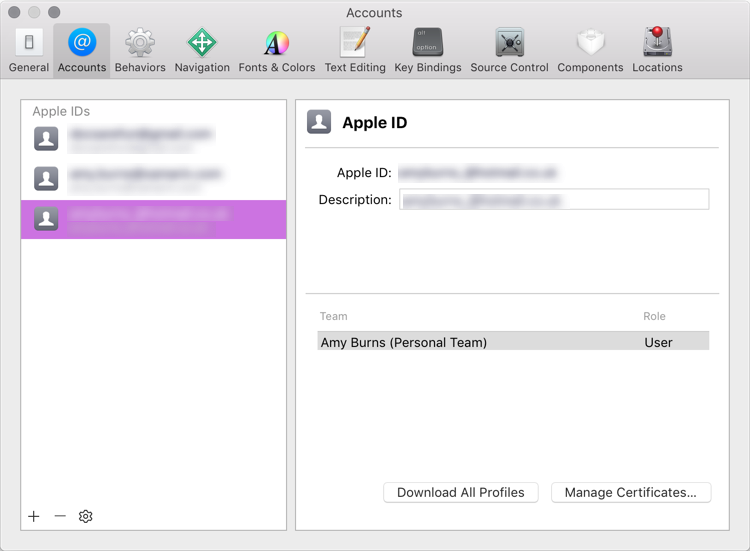
Zamknij preferencje programu Xcode.
Podłącz urządzenie z systemem iOS, do którego chcesz wdrożyć aplikację.
W programie Xcode utwórz nowy projekt. Wybierz pozycję Plik > nowy > projekt i wybierz pozycję Aplikacja z jednym widokiem.
W oknie dialogowym nowy projekt ustaw pozycję Zespół na właśnie dodany identyfikator Apple ID. Na liście rozwijanej powinna wyglądać podobnie do Twojego imienia i nazwiska (zespołu osobistego):
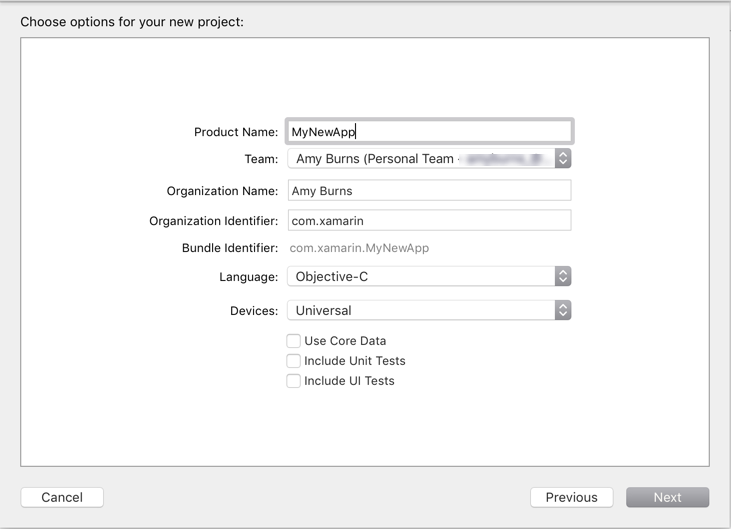
Po utworzeniu nowego projektu wybierz schemat kompilacji Xcode przeznaczony dla urządzenia z systemem iOS (zamiast symulatora).

Otwórz ustawienia projektu aplikacji, wybierając węzeł najwyższego poziomu w nawigatorze projektu Xcode.
W obszarze Tożsamość ogólna > upewnij się, że identyfikatorpakietu dokładnie pasuje do identyfikatora pakietu aplikacji Xamarin.iOS znalezionego w pliku Info.plist.
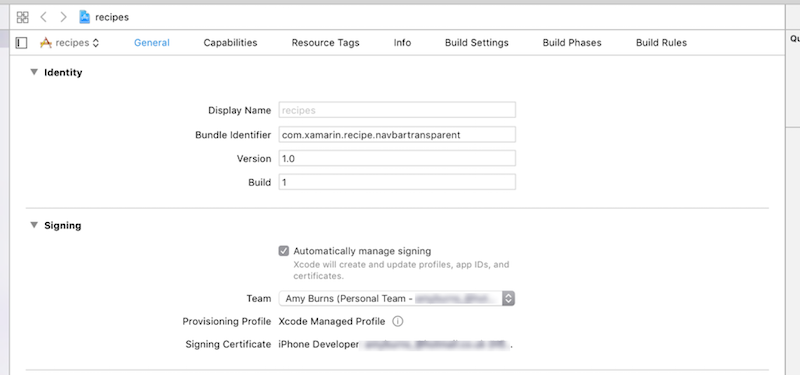
Ważne
Program Xcode utworzy tylko profil aprowizacji dla jawnego identyfikatora aplikacji i musi być identyczny z identyfikatorem aplikacji Xamarin.iOS. Jeśli będą się one różnić, nie będzie można użyć bezpłatnej aprowizacji w celu wdrożenia aplikacji platformy Xamarin.iOS.
W obszarze Informacje o wdrożeniu upewnij się, że cel wdrożenia jest zgodny lub niższy niż wersja systemu iOS zainstalowana na połączonym urządzeniu z systemem iOS.
W obszarze Podpisywanie wybierz pozycję Automatycznie zarządzaj podpisywaniem i wybierz swój zespół z listy rozwijanej:
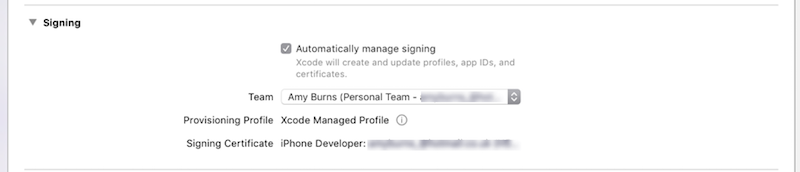
Program Xcode automatycznie wygeneruje profil aprowizacji i tożsamość podpisywania. Możesz to wyświetlić, klikając ikonę informacji obok profilu aprowizacji:
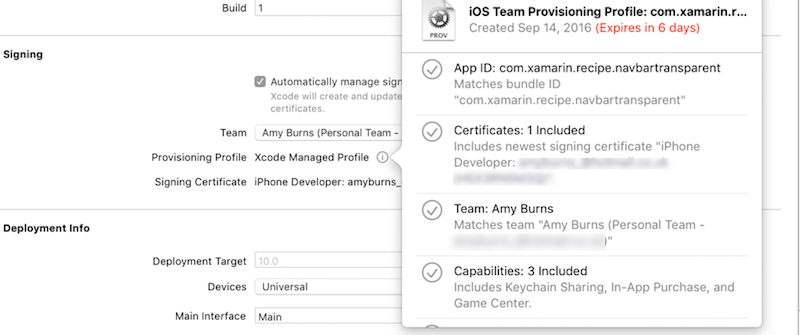
Napiwek
Jeśli wystąpi błąd podczas próby wygenerowania profilu aprowizacji przez program Xcode, upewnij się, że aktualnie wybrany schemat kompilacji programu Xcode jest przeznaczony dla połączonego urządzenia z systemem iOS, a nie symulatora.
Aby przetestować kod Xcode, wdróż pustą aplikację na urządzeniu, klikając przycisk Uruchom.
Wdrażanie aplikacji platformy Xamarin.iOS
Połączenie urządzenia z systemem iOS do hosta kompilacji mac za pośrednictwem usb lub bezprzewodowo.
W okienku rozwiązania Visual Studio dla komputerów Mac kliknij dwukrotnie plik Info.plist.
W obszarze Podpisywanie wybierz pozycję Ręczna aprowizacja.
Kliknij przycisk Podpisywanie pakietu systemu iOS...
W obszarze Konfiguracja wybierz pozycję Debuguj.
W polu Platforma wybierz pozycję i Telefon.
Wybierz tożsamość podpisywania utworzoną przez program Xcode.
Wybierz profil aprowizacji utworzony przez program Xcode.
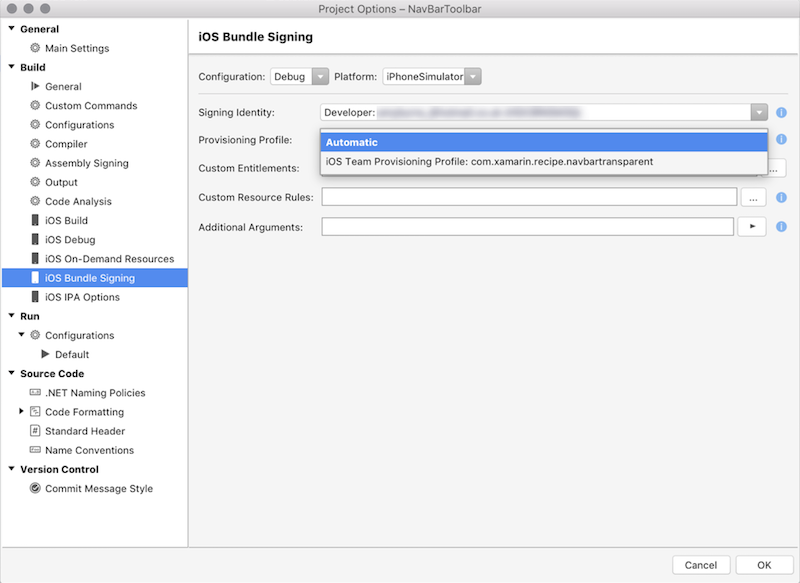
Napiwek
Jeśli nie widzisz tożsamości podpisywania lub prawidłowego profilu aprowizacji, może być konieczne ponowne uruchomienie Visual Studio dla komputerów Mac.
Kliknij przycisk OK , aby zapisać i zamknąć opcje projektu.
Wybierz urządzenie z systemem iOS i uruchom aplikację.
Ograniczenia
Firma Apple nałożyła szereg ograniczeń dotyczących tego, kiedy i jak można używać bezpłatnej aprowizacji do uruchamiania aplikacji na urządzeniu z systemem iOS, zapewniając, że można wdrażać tylko na urządzeniu :
- Dostęp do Połączenie iTunes jest ograniczony, dlatego usługi, takie jak publikowanie w sklepie App Store i TestFlight, są niedostępne dla deweloperów aprowizacji swoich aplikacji bezpłatnie. Konto dla deweloperów firmy Apple (Enterprise lub Osobiste) jest wymagane do dystrybucji za pośrednictwem środków ad hoc i wewnętrznego.
- Profile aprowizacji utworzone przy użyciu bezpłatnej aprowizacji wygasną po tygodniu, a tożsamości podpisywania wygasną po roku.
- Ponieważ środowisko Xcode utworzy tylko profile aprowizacji dla jawnych identyfikatorów aplikacji, należy wykonać powyższe instrukcje dla każdej aplikacji, którą chcesz zainstalować.
- Aprowizowanie większości usług aplikacji nie jest możliwe w przypadku bezpłatnej aprowizacji. Obejmuje to usługi Apple Pay, Game Center, iCloud, Zakupów w aplikacji, Powiadomienia wypychane i Portfel. Firma Apple udostępnia pełną listę możliwości w przewodniku Obsługiwane możliwości (iOS). Aby aprowizować aplikację do użycia z usługami aplikacji, zapoznaj się z przewodnikami Praca z możliwościami .
Podsumowanie
W tym przewodniku przedstawiono zalety i ograniczenia związane z używaniem bezpłatnej aprowizacji do instalowania aplikacji na urządzeniu z systemem iOS. W tym przewodniku krok po kroku pokazano, jak używać bezpłatnej aprowizacji w celu zainstalowania aplikacji platformy Xamarin.iOS.